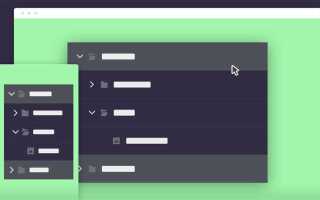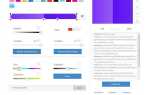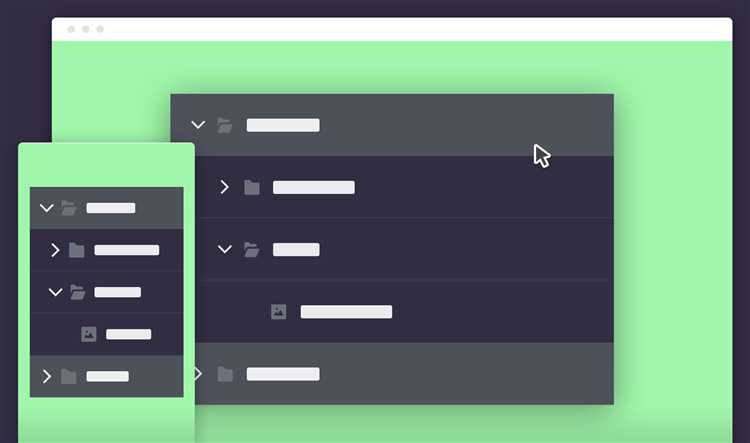
Выпадающее меню – один из самых распространенных элементов интерфейса, который используется для упрощения навигации на сайте. Этот элемент позволяет сэкономить место, скрывая подменю до тех пор, пока пользователь не наведет на него курсор или не кликнет. Создать такое меню несложно, если следовать базовым принципам HTML и CSS.
Основной принцип работы выпадающего меню заключается в том, что подменю отображается при наведении курсора на родительский элемент. Для этого достаточно правильно настроить псевдокласс :hover в CSS. Важно помнить, что выпадающее меню должно быть интуитивно понятным и удобным для пользователя, что можно достичь правильным выбором цветов и размеров элементов.
Основной структурой выпадающего меню является неупорядоченный список (<ul>), в котором каждый пункт меню представляется элементом списка <li>. Вложенные списки, которые становятся выпадающими, создаются с помощью дополнительного <ul> внутри <li>. Это позволяет добиться нужной структуры, где каждый пункт может содержать подменю.
Для создания выпадающего меню не требуется сложного JavaScript. Весь функционал можно реализовать с помощью чистого HTML и CSS, что сделает код легким и быстрым для загрузки. Однако для повышения интерактивности и удобства, можно дополнить базовую структуру динамическими эффектами, такими как плавное появление подменю или скрытие его с задержкой.
Создание структуры HTML для выпадающего меню
Для реализации выпадающего меню в HTML необходимо правильно организовать структуру элементов. Начнем с создания контейнера для всего меню. Это можно сделать с помощью тега <nav>, который будет включать в себя список <ul>, где каждый пункт будет обозначаться с помощью <li>.
Основная структура меню будет выглядеть следующим образом:
В данном примере пункт меню «Услуги» является выпадающим. Он имеет класс dropdown, который будет использоваться для управления отображением вложенного списка. Внутри этого пункта создается еще один список <ul> с классом dropdown-menu, содержащий ссылки на подкатегории.
Важно, чтобы для каждого пункта меню, особенно для выпадающих, был правильный порядок вложенности. Вложенные списки <ul> внутри <li> помогут создать необходимую иерархию. Использование тегов <a> для ссылок делает меню интерактивным и удобным для пользователей.
Для корректного функционирования меню необходимо следить за тем, чтобы все элементы были правильно закрыты и не было лишних вложений. Например, каждый пункт меню, который содержит подменю, должен иметь свой список <ul> для дочерних элементов.
Сложность структуры меню можно увеличивать по мере необходимости, добавляя дополнительные уровни вложенности. Однако важно помнить о простоте и понятности интерфейса для пользователя.
Применение базовых стилей CSS для меню
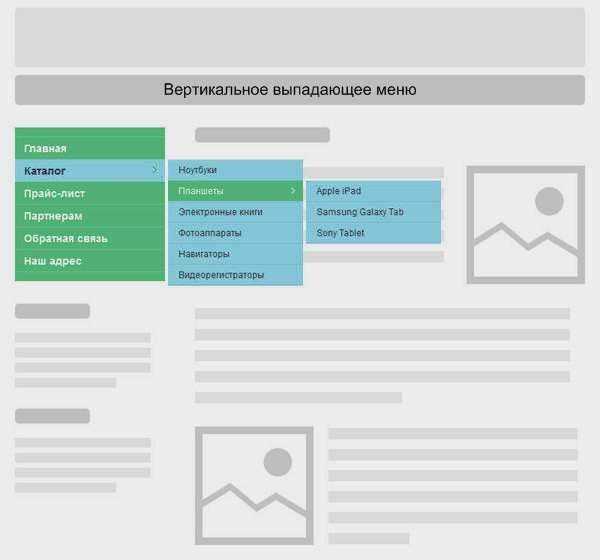
Для создания функционального выпадающего меню важно использовать несколько базовых CSS-стилей, чтобы добиться нужного визуального эффекта и удобства для пользователя. Рассмотрим основные принципы оформления.
Первым шагом является установка стилей для контейнера меню. Обычно это неупорядоченный список, оформленный с помощью тега <ul>. Для того чтобы избавиться от стандартных маркеров, задаем свойство list-style-type: none;. Это удалит кругляшки перед пунктами меню.
ul {
list-style-type: none;
padding: 0;
margin: 0;
}Далее, для организации горизонтального размещения пунктов меню, используется свойство display: flex; для родительского элемента <ul>. Это позволяет расположить элементы меню в ряд.
ul {
display: flex;
}Чтобы элементы меню выглядели аккуратно и не слипались друг с другом, задаем отступы между ними с помощью margin.
li {
margin-right: 20px;
}Для того чтобы меню выглядело более интерактивным, можно добавить стиль для наведения на элементы. Используем псевдокласс :hover, чтобы изменить цвет фона при наведении курсора.
li:hover {
background-color: #f0f0f0;
}Когда меню содержит подменю, его можно скрывать с помощью display: none; и показывать при наведении на родительский элемент с помощью :hover для родительского элемента <li>.
li:hover > ul {
display: block;
}Чтобы подменю было скрыто по умолчанию, нужно установить display: none; для дочернего <ul>.
ul ul {
display: none;
position: absolute;
top: 100%;
left: 0;
}Также стоит позаботиться о позиционировании подменю. Для этого применим position: absolute;, чтобы оно появлялось прямо под родительским элементом. С помощью top: 100% указываем, что подменю должно располагаться ниже родительского пункта меню.
Наконец, чтобы при скрытии подменю оно не было видимо на странице, следует установить position: absolute; и не позволять ему мешать другим элементам меню, что гарантирует правильную работу выпадающего эффекта.
Использование псевдоклассов :hover для появления подменю
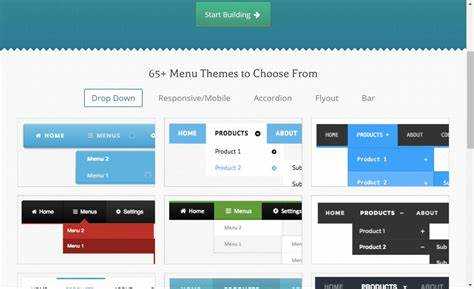
Для реализации подменю достаточно использовать :hover для родительского элемента, а скрытые подменю сделать невидимыми с помощью свойства display: none;. При наведении на родительский элемент подменю должно становиться видимым, изменяя display на block.
Пример структуры HTML:
В CSS для подменю задаем начальное скрытие и использование псевдокласса :hover для родительского элемента:
.menu li {
position: relative;
}
.submenu {
display: none;
position: absolute;
top: 100%;
left: 0;
background-color: #f0f0f0;
}
.menu li:hover .submenu {
display: block;
}
Важным моментом является установка position: relative; для родительского элемента. Это необходимо для правильного позиционирования подменю относительно родительского пункта. Использование position: absolute; для подменю позволяет точно указать его расположение.
Для улучшения визуального восприятия можно добавить плавность появления с помощью CSS-свойства transition. Например, плавное изменение прозрачности и положения:
.submenu {
opacity: 0;
transition: opacity 0.3s ease, transform 0.3s ease;
}
.menu li:hover .submenu {
display: block;
opacity: 1;
transform: translateY(10px);
}
Такой подход делает подменю более динамичным и приятным для пользователя. Не стоит забывать, что :hover работает только в десктопной версии сайта, и для мобильных устройств стоит предусмотреть дополнительную логику, например, с использованием JavaScript для мобильных версий меню.
Добавление анимации и плавных переходов для выпадающего меню
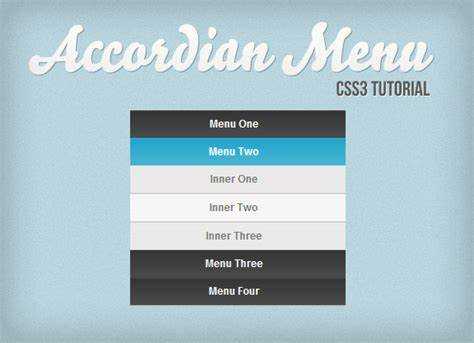
Для создания плавных анимаций и переходов в выпадающем меню можно использовать CSS-свойства transition и transform. Эти свойства позволяют контролировать скорость изменений и виды анимации элементов при их появлении или исчезновении.
Чтобы добавить анимацию для скрытия и отображения подменю, нужно сначала задать базовое состояние элемента с помощью display или visibility. Однако для более плавного эффекта предпочтительнее использовать opacity и transform, так как эти свойства поддерживают аппаратное ускорение и не приводят к перерасчету layout’а страницы, что повышает производительность.
Пример простого выпадающего меню с анимацией:
Для анимации выпадающего меню используется следующий CSS:
В этом примере мы используем opacity для плавного появления подменю и transform для легкого смещения элемента по вертикали, что создает эффект «плавного выпадения». Свойство transition управляет временем и функцией временной кривой анимации, что добавляет плавности переходу.
Также можно добавить дополнительные эффекты, такие как задержка или изменение скорости анимации для различных состояний меню. Например, увеличение времени перехода для появления подменю можно достичь путем изменения значения в transition-duration.
Пример с задержкой анимации:
Важно помнить, что анимации должны быть не только красивыми, но и функциональными. Для мобильных устройств и старых браузеров можно использовать более простые переходы или дополнительные JavaScript-обработчики для поддержки функциональности. В целом, плавные анимации делают интерфейс более приятным и удобным для пользователя.
Настройка позиционирования элементов выпадающего меню
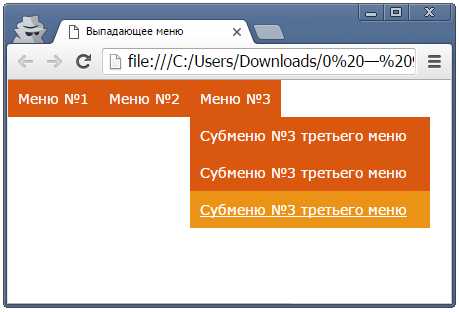
Для начала, чтобы выпадающее меню позиционировалось относительно родительского элемента, необходимо установить его родителю свойство position: relative;. Это создаст контекст для позиционирования вложенных элементов. Затем, выпадающее меню можно располагать с помощью свойства position: absolute;, чтобы оно не влиял на поток документа и не занимало место в обычном потоке страницы.
Важно точно настроить расположение выпадающих элементов с помощью свойств top, left, right и bottom. Если меню должно открываться непосредственно под кнопкой или ссылкой, задайте top: 100% для меню, что гарантирует его появление на всю высоту элемента-родителя. В комбинации с left: 0; или right: 0; можно задать точное положение по горизонтали.
Чтобы избежать перекрытия контента страницы, важно также учесть расстояние между элементами выпадающего меню. Для этого можно использовать свойства margin или padding, а также добавить небольшой отступ, чтобы избежать касания меню с другими элементами интерфейса.
Для адаптивности можно использовать медиазапросы, чтобы подогнать позиционирование элементов меню под разные разрешения экранов. Например, на мобильных устройствах можно изменить направление выпадающего меню с вертикального на горизонтальное, либо задать другое поведение при клике.
Одним из распространенных приемов является использование z-index для управления слоями. Убедитесь, что значение z-index выпадающего меню выше, чем у остальных элементов страницы, чтобы оно не оказалось скрытым за другими блоками.
Таким образом, точная настройка позиционирования выпадающего меню зависит от контекста и требуемого поведения, но использование position, top, left, и z-index позволит добиться предсказуемого и аккуратного отображения на разных устройствах и разрешениях экранов.
Обеспечение адаптивности выпадающего меню для мобильных устройств
Например, для экранов с шириной менее 768 пикселей можно скрыть стандартное горизонтальное меню и заменить его на кнопку с иконкой «гамбургер». Эта кнопка будет активировать выпадающее меню. В CSS можно использовать правило:
«`css
@media (max-width: 768px) {
.menu {
display: none;
}
.hamburger {
display: block;
}
}
Для создания кнопки «гамбургер» используется простая иконка, которая при нажатии будет переключать состояние видимости меню. Для этого следует применить JavaScript или чистый CSS с использованием :checked псевдокласса для контроля видимости.
Чтобы выпадающее меню выглядело компактно и удобно на маленьких экранах, важно минимизировать расстояния между пунктами меню. Кроме того, меню должно автоматически закрываться при выборе пункта, чтобы не оставлять лишние элементы на экране.
Пример CSS для адаптивного меню:
cssCopyEdit@media (max-width: 768px) {
.menu {
position: absolute;
top: 0;
left: 0;
width: 100%;
background-color: #333;
display: none;
flex-direction: column;
padding: 10px 0;
}
.menu.active {
display: flex;
}
.menu li {
padding: 10px;
text-align: center;
}
.hamburger:checked + .menu {
display: flex;
}
}
В этом примере меню скрыто по умолчанию и отображается при активации чекбокса с помощью псевдокласса :checked. Также пункты меню стали вертикальными, чтобы оптимизировать пространство на экране.
Кроме того, стоит использовать визуальные и тактильные эффекты, такие как увеличение кнопок при наведении или при нажатии, чтобы улучшить взаимодействие с пользователем на мобильных устройствах.
Необходимо также помнить о том, что на мобильных устройствах важно оставить достаточное пространство между пунктами меню для предотвращения случайных кликов. Важным моментом является и контроль за временем анимации, так как на мобильных устройствах можно столкнуться с задержками при переключении состояния меню.
Оптимизация выпадающего меню для различных браузеров
Основная проблема, с которой сталкиваются разработчики, – это различия в интерпретации свойств CSS. Например, свойство position: absolute может работать по-разному в разных версиях Internet Explorer и Edge. В таких случаях рекомендуется использовать position: relative для родительского элемента и задать дополнительные параметры, чтобы гарантировать корректное отображение на всех платформах.
Чтобы улучшить совместимость с устаревшими версиями браузеров, можно использовать полифилы, такие как flexibility для поддержки flexbox в IE 10 и 11, а также другие библиотеки для улучшения работы с CSS-свойствами, которые не поддерживаются на старых версиях.
Для браузеров, не поддерживающих :hover на мобильных устройствах, добавление события focus и click в JavaScript поможет создать аналогичный эффект раскрытия меню. Это улучшит взаимодействие на устройствах с сенсорными экранами, где наведение мыши невозможно.
Особое внимание стоит уделить использованию z-index, чтобы гарантировать, что меню будет корректно отображаться поверх других элементов, особенно в браузерах, где существует особенность обработки слоев. В таких случаях важно правильно настроить z-index для элементов, как меню, так и его контейнера.
Еще одной важной практикой является минимизация использования свойств CSS, которые могут вызывать проблемы с производительностью на мобильных устройствах, таких как box-shadow и filter. Вместо них лучше использовать другие методы для создания визуальных эффектов, которые не требуют дополнительной нагрузки на процессор.
Для повышения совместимости с Firefox рекомендуется добавить свойство transform: translateZ(0), что может улучшить рендеринг и избежать возможных сбоев при использовании сложных анимаций меню.
Кроме того, следует протестировать меню на различных устройствах, используя инструменты разработчика в браузерах, чтобы убедиться в его правильной работе в разных условиях. Особенно важно обратить внимание на плавность анимаций и задержки при открытии меню, поскольку это может варьироваться в зависимости от движка рендеринга браузера.
Вопрос-ответ:
Как создать выпадающее меню с помощью HTML и CSS?
Для создания простого выпадающего меню с использованием HTML и CSS нужно использовать структуру списков в HTML и стили CSS для управления отображением. В HTML создается список с элементами `
- `, где каждый элемент списка `
- ` может содержать ссылки. Для того чтобы меню было выпадающим, используем свойство `display: none;` для скрытия подменю и `display: block;` для его отображения при наведении на родительский элемент с помощью псевдокласса `:hover`.
Какие основные стили нужно использовать для создания выпадающего меню?
Для создания выпадающего меню понадобится несколько базовых стилей. Во-первых, нужно задать для списка (`
- `) свойство `list-style: none;`, чтобы убрать маркеры. Затем для каждого пункта меню (элемента `
- `) нужно установить `position: relative;`, чтобы правильно позиционировать подменю. Для самого выпадающего подменю задается стиль `position: absolute;` и определение нужного расположения с помощью `top` и `left`. Главное — скрывать подменю по умолчанию с помощью `display: none;` и отображать его при наведении с помощью `display: block;` на родительском элементе.
Можно ли добавить анимацию к выпадающему меню?
Да, для добавления анимации можно использовать CSS-свойства, такие как `transition` для плавного перехода. Например, можно анимировать изменение прозрачности или высоты подменю, чтобы оно плавно появлялось и исчезало. Для этого в CSS нужно задать `transition: all 0.3s ease;` для подменю и настроить свойства, которые будут изменяться при наведении. Это сделает появление подменю более плавным и эстетичным.
Какие проблемы могут возникнуть при создании выпадающего меню?
Одна из самых распространенных проблем — это неправильное отображение подменю, если оно перекрывается другими элементами страницы. Также могут возникнуть трудности с кросс-браузерной совместимостью, так как старые версии браузеров могут не поддерживать некоторые современные CSS-свойства, например, `position: absolute;` или анимацию. Важно также правильно настроить область видимости, чтобы меню не «выпало» за пределы экрана, и подменю не исчезало, когда пользователь перемещает курсор.
Можно ли сделать выпадающее меню с подменю, и как это реализовать?
Да, выпадающее меню может содержать подменю, для этого нужно вложить один список `
- ` в другой. Например, у родительского элемента `
- ` создаем дочерний список с пунктами меню, которые также будут содержать ссылки. Для управления отображением подменю используется тот же принцип: скрытие с помощью `display: none;` и показ с помощью `display: block;` при наведении на родительский элемент. Важно учесть, что подменю должно быть также позиционировано с помощью `position: absolute;`, чтобы оно не влияло на размещение других элементов страницы.
Как сделать выпадающее меню с помощью HTML и CSS?
Для создания выпадающего меню с использованием HTML и CSS, необходимо использовать комбинацию HTML-структуры и стилей CSS. В HTML создается структура меню, где каждый пункт меню будет обернут в тег
- (неупорядоченный список) и
- (элементы списка). Для отображения выпадающего меню нужно задать стили CSS, которые скрывают подменю по умолчанию и показывают его, когда пользователь наводит курсор на родительский элемент. Важно использовать псевдоклассы, такие как :hover для активации эффекта. Пример кода:
Можно ли сделать выпадающее меню с анимацией с помощью только HTML и CSS?
Да, можно создать выпадающее меню с анимацией, используя только HTML и CSS. Для этого можно использовать свойство CSS transition для плавного появления и исчезновения подменю. Например, можно анимировать изменение прозрачности или высоты блока с подменю. С помощью transition: all 0.3s ease, можно сделать так, чтобы подменю появлялось и исчезало с плавным эффектом. Вот пример кода, который демонстрирует это:
- (элементы списка). Для отображения выпадающего меню нужно задать стили CSS, которые скрывают подменю по умолчанию и показывают его, когда пользователь наводит курсор на родительский элемент. Важно использовать псевдоклассы, такие как :hover для активации эффекта. Пример кода:
- ` создаем дочерний список с пунктами меню, которые также будут содержать ссылки. Для управления отображением подменю используется тот же принцип: скрытие с помощью `display: none;` и показ с помощью `display: block;` при наведении на родительский элемент. Важно учесть, что подменю должно быть также позиционировано с помощью `position: absolute;`, чтобы оно не влияло на размещение других элементов страницы.
- `) нужно установить `position: relative;`, чтобы правильно позиционировать подменю. Для самого выпадающего подменю задается стиль `position: absolute;` и определение нужного расположения с помощью `top` и `left`. Главное — скрывать подменю по умолчанию с помощью `display: none;` и отображать его при наведении с помощью `display: block;` на родительском элементе.